Blender 2.9 est disponible, et il contient des tonnes de nouvelles fonctionnalités intéressantes pour les utilisateurs de Linux ! Si vous en avez assez d'attendre une mise à jour officielle sur votre système d'exploitation Linux préféré, vous pouvez mettre à niveau manuellement votre version existante de Blender vers la 2.9. Voici comment procéder !
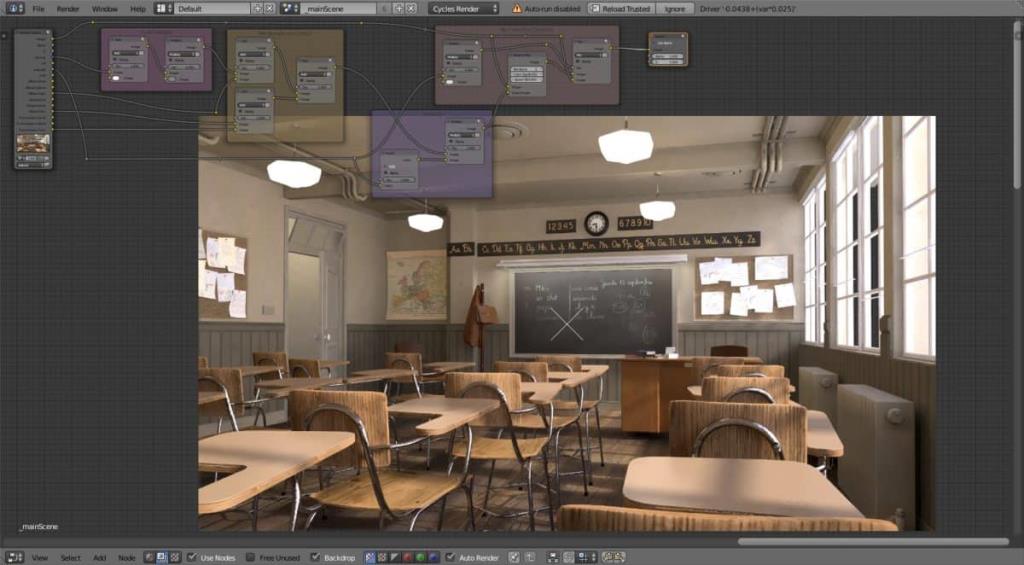
Instructions Ubuntu
La dernière version de Blender d'Ubuntu est la version 2.83. Il y a de fortes chances que le système d'exploitation ne donne pas de sitôt aux utilisateurs l'accès à la version 2.9 via les référentiels officiels. En conséquence, les utilisateurs d'Ubuntu devront prendre les choses en main.
La meilleure façon de mettre à niveau vers Blender 2.9 dans Ubuntu est via un PPA non officiel. Un fan de Blender maintient ce PPA, et il a actuellement la version 2.9. Pour démarrer la mise à niveau, assurez-vous que Blender est déjà installé et lancez une fenêtre de terminal.
Une fois que la fenêtre du terminal est ouverte et prête à fonctionner, utilisez la commande add-apt-repository pour ajouter le nouveau Blender PPA à votre PC Linux.
Remarque : vous avez des problèmes avec le Blender PPA ? Essayez plutôt les instructions Snap ou Flatpak ! Ils fournissent également Blender 2.9 pour les utilisateurs d'Ubuntu !
sudo add-apt-repository ppa:thomas-schiex/blender
Après avoir ajouté le nouveau PPA à votre système Ubuntu, utilisez la commande de mise à jour . Cette commande indiquera à Ubuntu de sortir, de vérifier les mises à jour logicielles et d'actualiser les référentiels de logiciels. Il mettra également en place le PPA.
sudo apt mise à jour
Après la commande de mise à jour , l'étape suivante consiste à mettre à niveau Blender. Pour ce faire, utilisez la commande upgrade . Cette commande installera les mises à niveau en attente, y compris Blender 2.9.
Veuillez noter que si Blender n'est pas déjà installé, vous pouvez installer la version 2.9 sur Ubuntu avec la commande ci-dessous après avoir activé le PPA.
sudo apt installer le mélangeur
Instructions Debian
Malheureusement, Debian Linux n'obtient pas les mises à jour aussi rapidement que les autres systèmes d'exploitation Linux. En conséquence, il ne verra probablement pas Blender 2.9 de sitôt. Cependant, si vous utilisez Debian, vous pouvez toujours mettre à niveau votre version vers la 2.9 ! Voici comment procéder.
Tout d'abord, désinstallez la version de Blender que vous avez installée des dépôts officiels Debian Linux. Il est obsolète et ne sera pas nécessaire.
sudo apt-get remove blender -y
Après avoir supprimé Blender de votre PC Linux, passez au package Snap ou aux instructions Flatpak de ce guide. Snap et Flatpak ont tous deux la dernière version de Blender (2.9 pour le moment), et vous pourrez la faire fonctionner très rapidement sur Debian !
Instructions pour Arch Linux

Arch Linux est l'un de ces systèmes d'exploitation Linux qui offre à ses utilisateurs des mises à niveau dès que possible. Cela inclut Blender. Actuellement, dans les référentiels logiciels officiels d'Arch Linux, Blender 2.9 est prêt à être installé.
Si vous disposez d'une version existante mais obsolète de Blender sur Arch Linux, vous pouvez obtenir la version 2.9 en exécutant simplement la commande de mise à jour ci-dessous.
sudo pacman -Syyu
Blender n'est pas installé sur votre système Arch Linux mais vous voulez que Blender 2.0 fonctionne ? Essayez d'exécuter la commande suivante ci-dessous pour l'installer.
mélangeur sudo pacman -S
Instructions de Fedora
Fedora Linux, tout comme Arch, est un peu en avance par rapport aux autres systèmes d'exploitation Linux. Actuellement, Fedora 33, ainsi que Rawhide, ont déjà Blender 2.9 disponible pour les utilisateurs. Si vous mourrez d'envie d'essayer la nouvelle version, tout ce que vous avez à faire est d'exécuter la commande de mise à niveau.
mise à niveau sudo dnf
Ou, si Blender n'est pas configuré sur votre système Fedora Linux, vous pouvez l'installer à l'aide de la commande dnf install ci-dessous.
sudo dnf installer le mélangeur
Instructions OpenSUSE
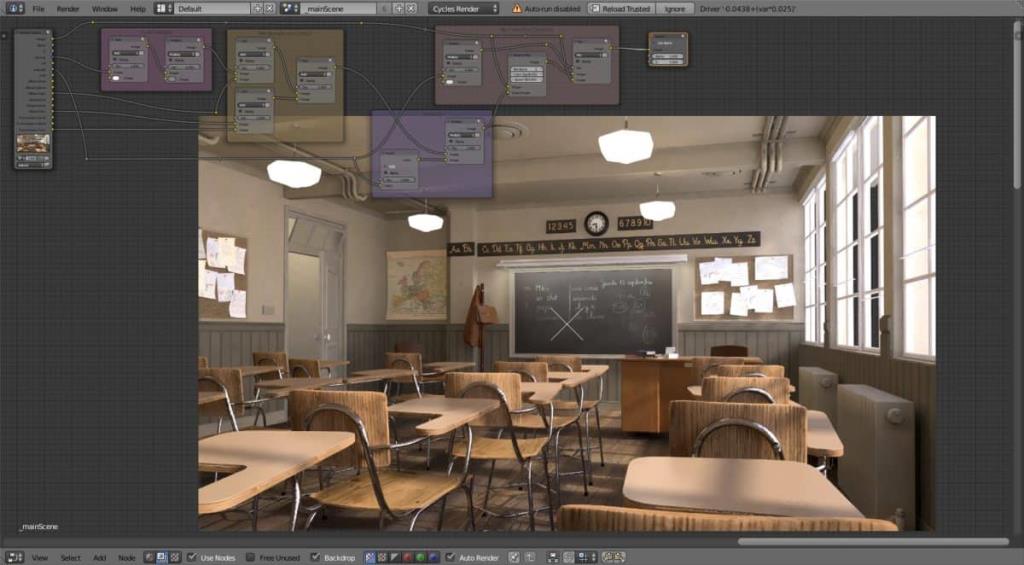
Obtenir Blender 2.9 sur OpenSUSE est un peu un sac mélangé. Tout dépend de la version. La branche Tumbleweed d'OpenSUSE a 2.9, mais pas sa branche LEAP plus stable.
Si vous utilisez Tumbleweed et avez besoin de Blender 2.9, vous pouvez le mettre à niveau avec la commande de mise à niveau ci-dessous.
sudo zypper
Si vous utilisez OpenSUSE LEAP 15.2 ou 15.1, vous pouvez obtenir Blender 2.9, mais pas via les référentiels officiels. Au lieu de cela, désinstallez la version que vous utilisez actuellement avec la commande ci-dessous.
sudo zypper remove blender
Après avoir supprimé Blender, suivez plutôt les packages Flatpak ou Snap car ils fournissent tous deux 2.9 à LEAP.
Instructions d'emballage
Si vous utilisez une distribution Linux comme Debian, OpenSUSE Leap ou un système d'exploitation Linux ne prenant pas en charge Blender, Flatpak est un excellent moyen de passer à la version 2.9. Pour commencer, vous devez activer le runtime Flatpak . Après avoir activé le runtime, entrez les deux commandes ci-dessous et cela installera Blender 2.9.
flatpak remote-add --if-not-exists flathub https://flathub.org/repo/flathub.flatpakrepo flatpak install flathub org.blender.Blender
Blender est déjà installé via Flatpak et vous souhaitez passer à la version 2.9 ? Exécutez la commande de mise à jour flatpak ci-dessous.
mise à jour sudo flatpak
Instructions d'accrochage
Blender 2.9 est disponible sous forme de package Snap. Si vous souhaitez commencer, activez Snapd sur votre PC Linux . Ensuite, utilisez la commande d' installation instantanée ci-dessous pour que la version 2.9 fonctionne.
mélangeur d'installation rapide sudo
Vous avez déjà Blender mais vous voulez la 2.9 ? Utilisez la commande snap refresh pour en installer la nouvelle version.
sudo snap rafraîchissement

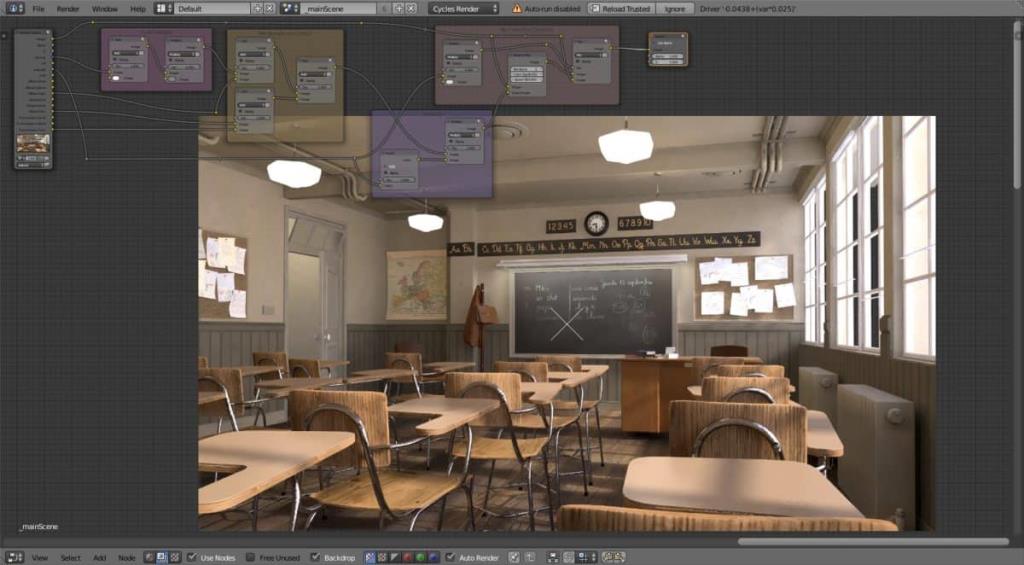

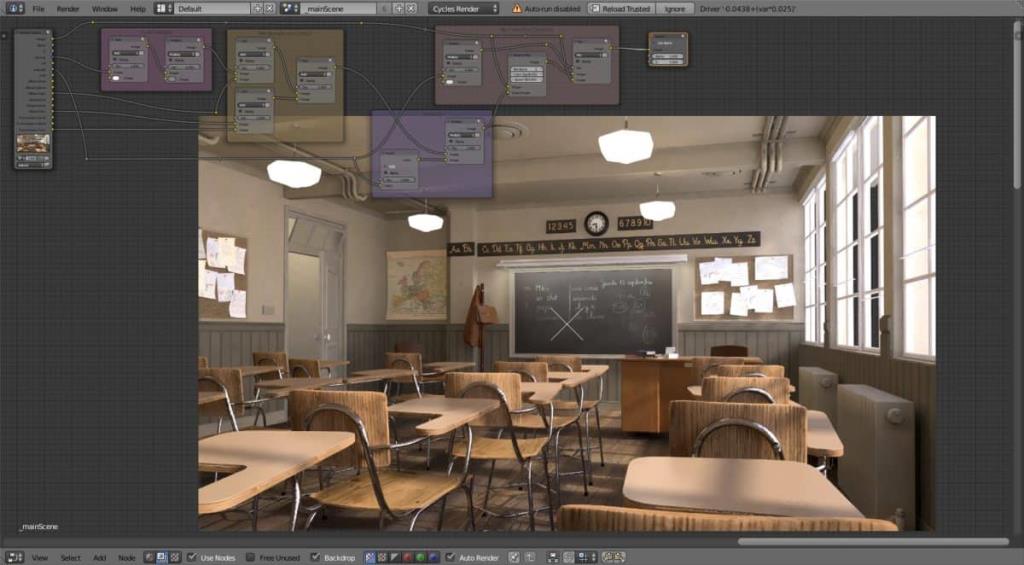



![Téléchargez FlightGear Flight Simulator gratuitement [Amusez-vous] Téléchargez FlightGear Flight Simulator gratuitement [Amusez-vous]](https://tips.webtech360.com/resources8/r252/image-7634-0829093738400.jpg)




